
Microsofts nev Edge browser bygget på Chromium er nu tilgængelig. Men som standard kan du kun installere et lille antal Microsoft-godkendte udvidelser . Sådan installeres udvidelser fra Chrome Webshop i den nye Edge.
Kun til den nye Chrom-baserede kant
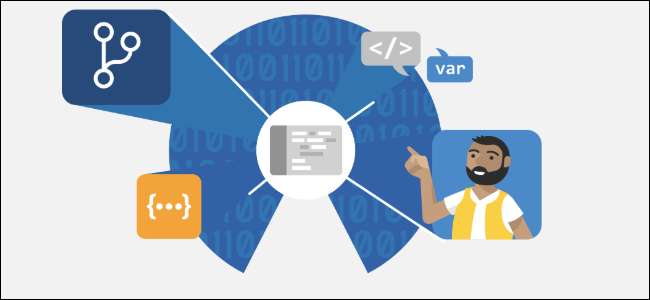
Dette fungerer kun i den nye Edge-browser, der dumper Microsofts gamle gengivelsesmotor til fordel for Chromium, som danner grundlaget for Google Chrome. Chrome får bedre batterilevetid og den nye Edge får Chrome-udvidelser . Microsoft er vært for nogle Kantspecifikke udvidelser , men ikke i nærheden af så mange af dem som Google tilbyder. Det vokser, men sammenlignet med Chome Web Store er det ret lille.
Så hvis du bruger den nye Edge og vil have flere browserudvidelser, kan du installere dem fra Chrome Webshop.
For at installere Chrome-udvidelser er alt, hvad du skal gøre, at vende en switch og søge til onlinebutikken. Men du skal være opmærksom på et par advarsler fra Microsoft: Hvis en udvidelse er afhængig af Google-kontofunktionalitet for at logge ind eller synkronisere, fungerer udvidelsen muligvis ikke i Edge. Hvis udvidelsen også er afhængig af ledsagende software på pc'en, fungerer udvidelsen muligvis ikke, selvom du har installeret softwaren.
Sådan installeres Chrome-udvidelser i Edge
Installation af Chrome-udvidelser på Edge er en ligefrem affære. Klik først på de tre vandrette prikker i øverste højre hjørne af browseren for at åbne menuen.
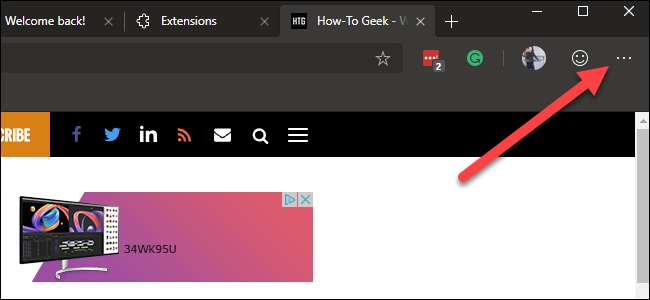
Klik derefter på "Udvidelser" i menuen.
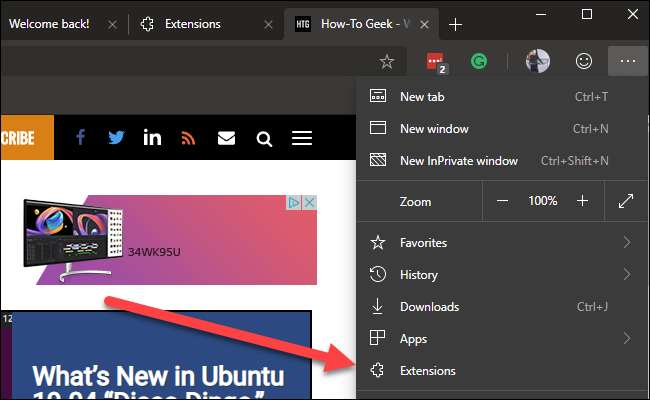
Aktivér kontakten "Tillad udvidelser fra andre butikker" i nederste venstre hjørne af siden Udvidelser, der vises.
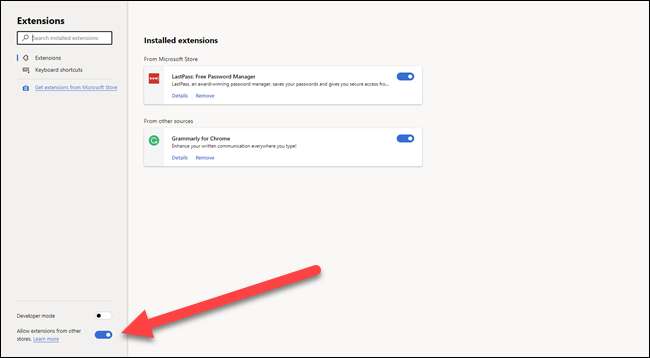
Microsoft advarer dig om, at det ikke har verificeret udvidelserne i Chrome Webshop eller andre steder online. Klik på "Tillad" for at fortsætte.

Gennemse nu til Chrome Web Store og find en udvidelse, du gerne vil installere. Alt du skal gøre er at klikke på "Føj til Chrome."
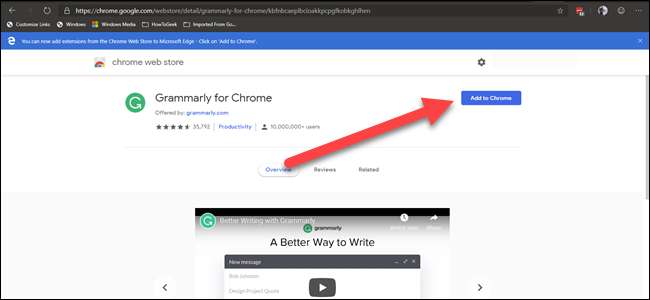
Klik på "Tilføj udvidelse" i bekræftelsesdialogen - ligesom hvis du installerede udvidelsen i Chrome.

Husk, at eventuelle udvidelser, du installerer fra Chrome Webshop, ikke blev testet for Edge-browseren. Du kan opleve bugs eller andre brud. Det kan være klogt at installere en udvidelse ad gangen og kontrollere, at du ikke oplever problemer, før du går til den næste udvidelse.







